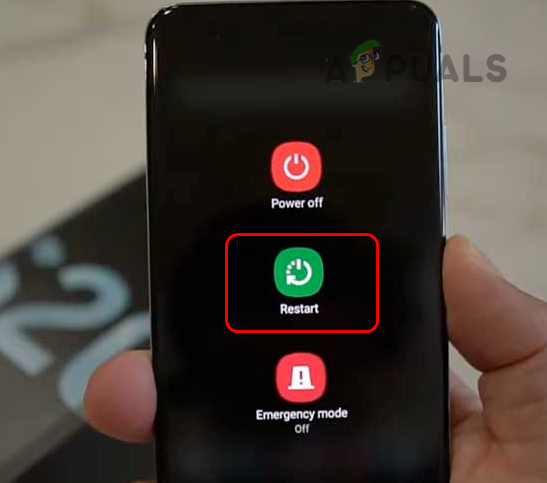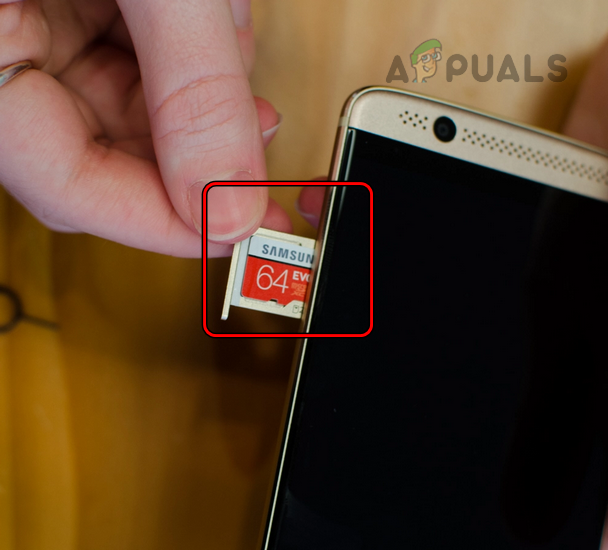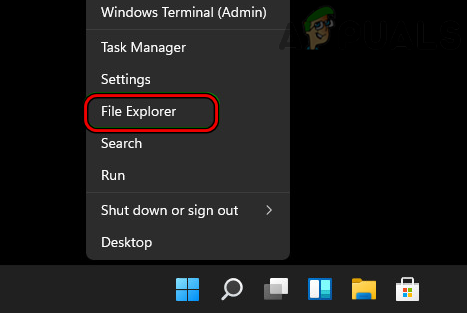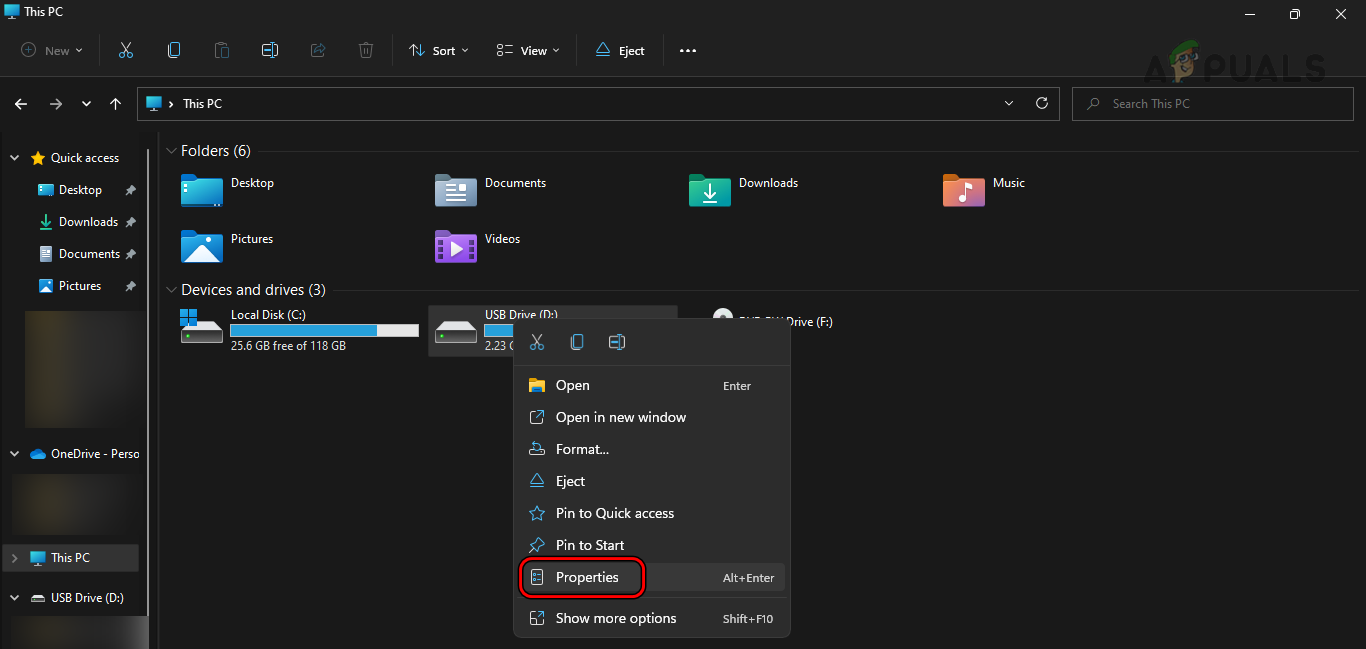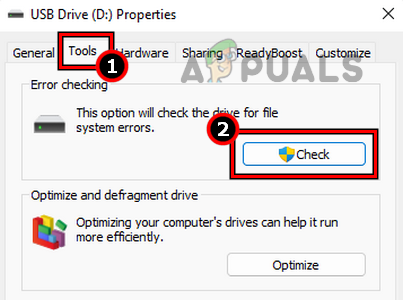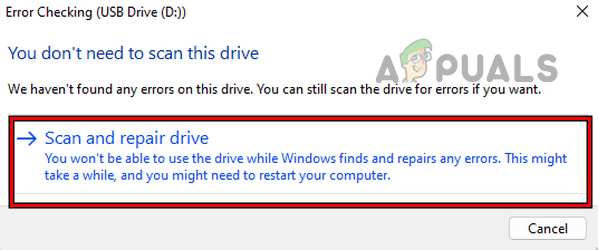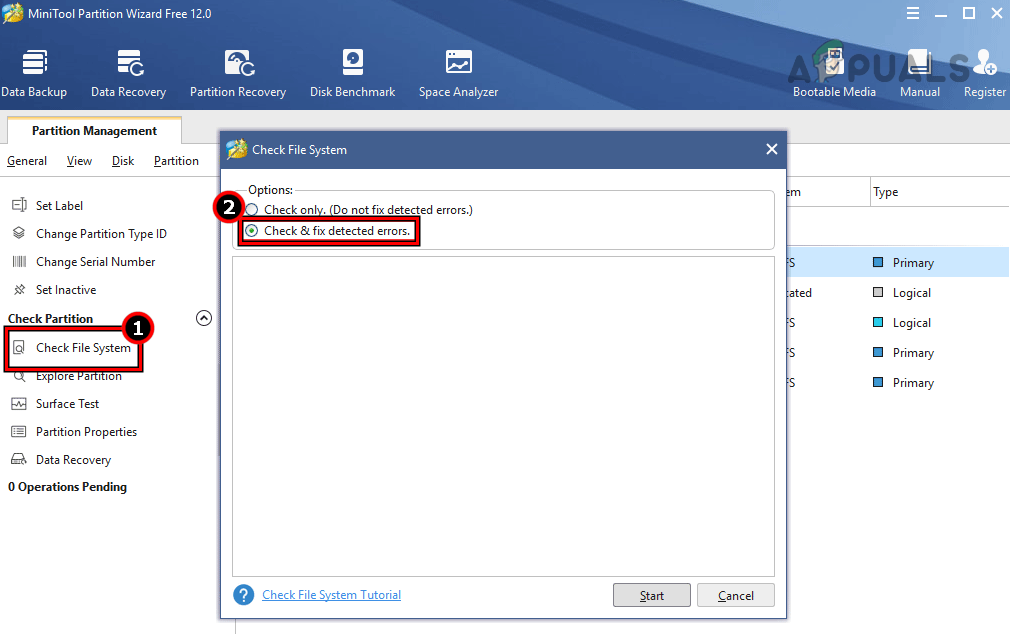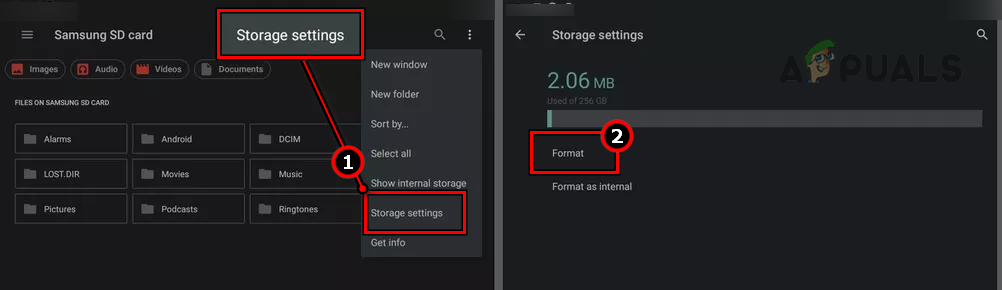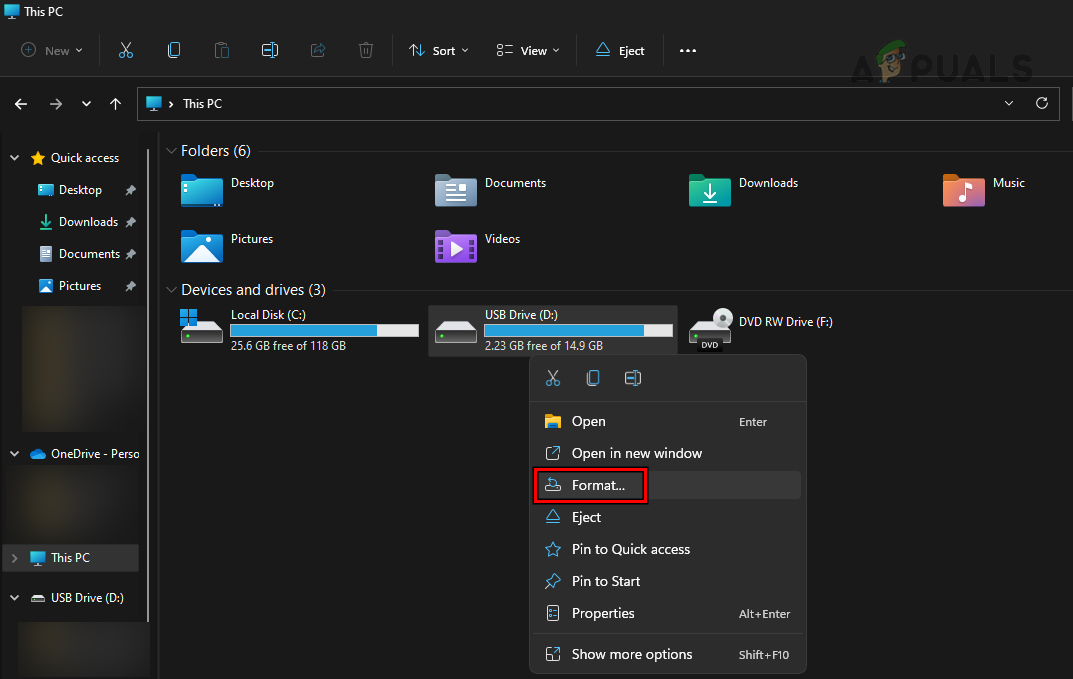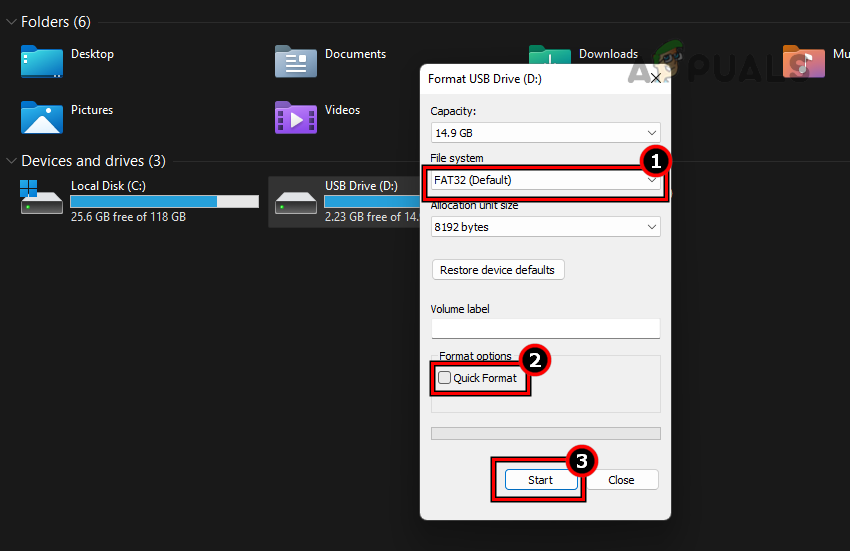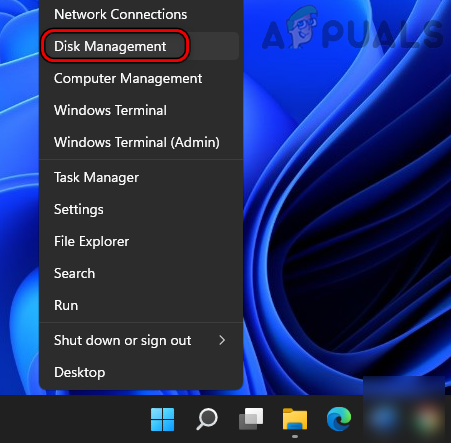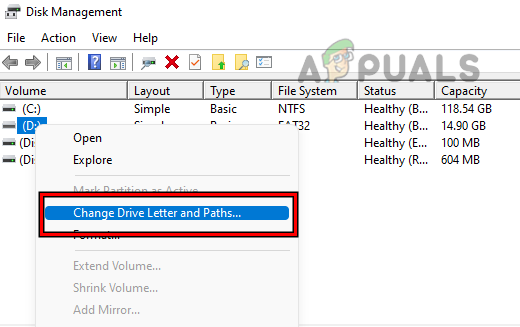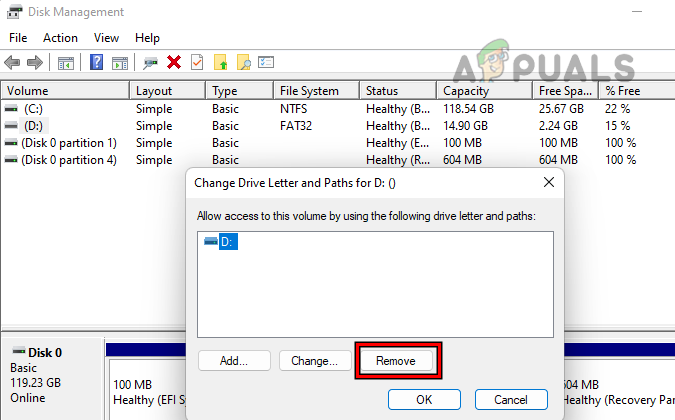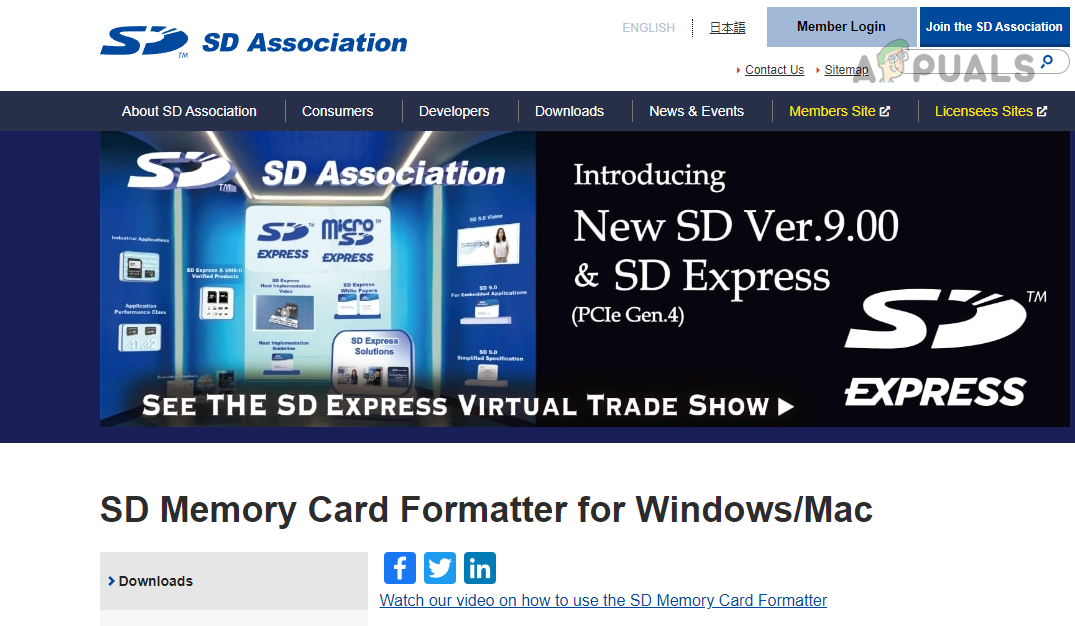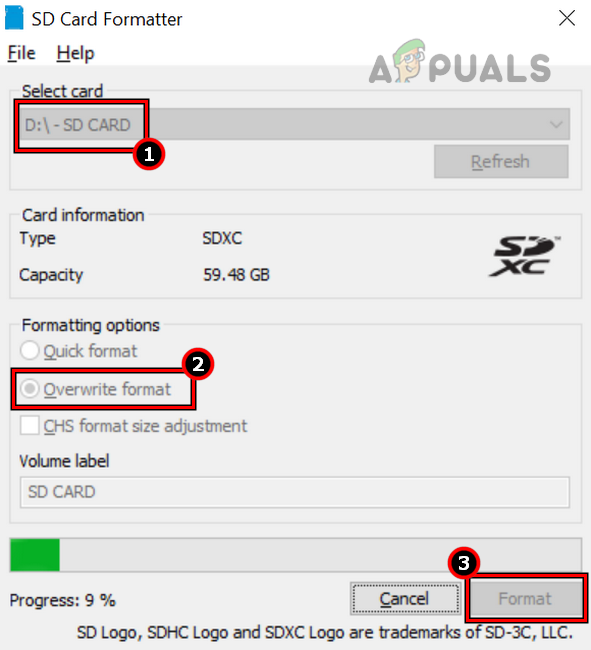Уведомление «SD-карта пуста или имеет неподдерживаемую файловую систему»
Вы столкнетесь с ошибкой «SD-карта пуста или имеет неподдерживаемую файловую систему», если вставленная карта неисправна или телефон несовместим с файловой системой карты. Попробуйте отформатировать SD-карту в системе FAT32, поскольку она устранит все ошибки файловой системы, а большинство устройств легко совместимы с этим форматом.
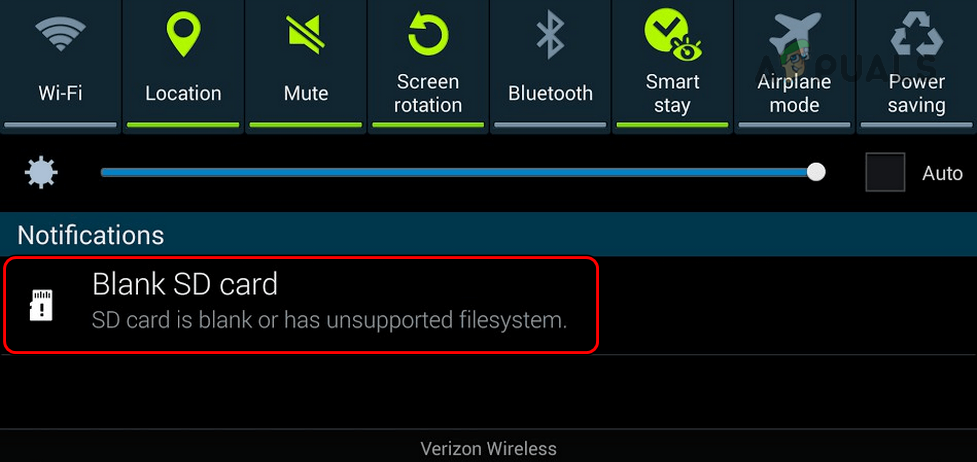
Программы для Windows, мобильные приложения, игры - ВСЁ БЕСПЛАТНО, в нашем закрытом телеграмм канале - Подписывайтесь:)
Прежде чем начать процесс устранения неполадок, убедитесь, что ваш телефон поддерживает емкость SD-карты. На телефоне с поддержкой 32 ГБ будет отображаться сообщение «пусто» или «неподдерживаемая проблема», если в телефон вставлена карта на 64 ГБ.
Более того, если ваша SD-карта была зашифрована до возникновения проблемы, шансы на ее восстановление минимальны, и лучше воспользоваться профессиональной службой восстановления данных.
1. Перезагрузите устройство.
На вашем устройстве SD-карта будет отображаться как пустая или неподдерживаемая, если модули памяти ОС не полностью функциональны после обновления. Это происходит чаще, чем вы думаете. Здесь перезагрузка вашего устройства поможет.
- Нажмите и удерживайте кнопку питания телефона.
- Нажмите «Перезагрузить» и после завершения проверьте, работает ли SD-карта.

- Если нет, выключите телефон и извлеките из него SD-карту.
- Включите телефон без карты и подождите минуту, прежде чем вставлять карту обратно.
- Теперь проверьте, решена ли проблема.
2. Очистите SD-карту и ее слот.
Если ржавчина, мусор или пыль на разъемах SD-карты не позволяют установить правильное соединение, это приведет к появлению этого сообщения об ошибке. Это можно исправить, очистив SD-карту и слот устройства.
- Выключите устройство и извлеките SD-карту.
- Возьмите безворсовую ткань и очистите разъемы SD-карты.

- Возьмите баллон со сжатым воздухом и вдуйте воздух в разъем телефона.
- Продуйте воздухом разъемы карты, а затем вставьте карту обратно в телефон.
- Снова включите телефон и проверьте, работает ли карта.
3. Попробуйте использовать функцию восстановления данных SD-карты на другом устройстве.
Ваша SD-карта будет отображаться как неподдерживаемая, если используемое устройство несовместимо с этой картой. Это может произойти после обновления ОС или из-за аппаратных проблем устройства.
В этом случае попытка использовать SD-карту на другом устройстве подтвердит сценарий и поможет решить проблему. Если вы хотите попробовать восстановление после форматирования карты, сначала отформатируйте карту и повторите попытку восстановления; однако вы рискуете навсегда потерять свои данные.
На другом мобильном устройстве.
- Выключите оба телефона и извлеките SD-карту из телефона.
- Вставьте карту в другой телефон и включите его.

- Проверьте, правильно ли работает SD-карта. Если да, вы можете создать резервную копию своих данных. Если телефон попросит отформатировать карту, не форматируйте ее на этом этапе.
Если у вас есть запасная SD-карта, проверьте, правильно ли она работает в проблемном телефоне.
На ПК
- Выключите телефон и извлеките SD-карту из телефона.
- Вставьте карту в устройство чтения SD-карт и вставьте устройство чтения в компьютер.

- Проверьте, может ли компьютер читать и писать на карту. Если да, сделайте резервную копию данных на вашей карте. Если компьютер попытается отсканировать и восстановить карту, дождитесь завершения. Если компьютер предложит вам отформатировать карту, не форматируйте ее на этом этапе, так как все ваши данные будут потеряны.
Используйте приложение для восстановления данных.
Если ваш компьютер не может восстановить данные с SD-карты, пришло время попробовать приложение для восстановления данных. Вы можете использовать любое приложение по вашему выбору, но сообщается, что TestDisk (бесплатно) и GetDataBack (платно) восстанавливают данные с пустой или неподдерживаемой SD-карты.
Вы можете попробовать эти приложения на свой страх и риск. Мы ссылаемся на них только добросовестно и в образовательных целях. Общие рекомендации по восстановлению данных с помощью приложения для восстановления данных следующие:
- Пока ваша карта подключена к ПК, загрузите, установите и запустите приложение для восстановления данных.
- Позвольте приложению сканировать SD-карту. Это может занять некоторое время.
- Если приложение отображает данные с карты, активируйте полную версию приложения (если требуется) и восстановите данные с карты. Процесс может занять несколько часов.
4. Восстановите SD-карту, отформатировав ее на ПК.
SD-карта может стать пустой или неподдерживаемой, если на ней есть поврежденные сектора или ее файловая система содержит ошибки. Это могло произойти, когда карта была извлечена без надлежащего отключения или после обновления ОС. В этом случае ремонт SD-карты путем ее форматирования на ПК решит проблему.
- Вставьте SD-карту в компьютер и запустите Проводник.

- Щелкните правой кнопкой мыши SD-карту и выберите «Свойства».

- Перейдите на вкладку «Инструменты» и нажмите «Проверить».

- Выберите «Сканировать и восстановить диск».

- Подождите, пока процесс завершится, и как только он будет завершен, извлеките карту из ПК.
- Вставьте карту в проблемное устройство и проверьте ее работоспособность.
Если механизм восстановления Windows по умолчанию не сработал, вы можете пойти дальше и установить Minitool Partition Wizard.
Это сторонняя служба, которая указана здесь в образовательных целях. Пожалуйста, используйте его на свой страх и риск.
- Установите и запустите MiniTool Partition Wizard Home Edition (вы можете использовать любое другое приложение по вашему выбору).
- Выполните поверхностный тест карты, а затем проведите проверку файловой системы.

- После завершения извлеките карту из ПК и вставьте ее в телефон. Убедитесь, что телефон выключен.
- Включите телефон и проверьте, правильно ли работает карта.
5. Отформатируйте SD-карту в формате FAT32.
Если таблицы данных на вашей SD-карте больше не действительны или карта отформатирована в несовместимом формате (например, NTFS), вы столкнетесь с пустой или неподдерживаемой проблемой. Чтобы это исправить, отформатируйте SD-карту в формате FAT32.
Этот метод приведет к форматированию вашей SD-карты, и все данные будут потеряны. Если у вас есть ценные данные, обратитесь в профессиональную службу.
На мобильном телефоне.
- Откройте «Настройки» на своем телефоне и выберите «Память» > «SD-карта».

- Нажмите «Форматировать» и подтвердите форматирование карты. Проверьте, решена ли проблема.

Если проблемный телефон не может отформатировать карту, попробуйте отформатировать карту на другом телефоне.
На ПК с Windows.
- Вставьте SD-карту в компьютер с помощью адаптера SD-карты, а затем запустите проводник.
- Щелкните правой кнопкой мыши SD-карту и выберите «Форматировать».

- Измените файловую систему на FAT32 (по умолчанию) и снимите флажок «Быстрое форматирование».
- Нажмите «Пуск» и выберите «ОК».

- Подождите, пока процесс завершится, и как только он будет завершен, извлеките карту из ПК.
- Вставьте карту в проблемное устройство и проверьте, правильно ли работает карта.
Если это не сработает, можно попробовать переименовать букву диска. Это обновит путь к SD-карте и может решить проблему.
- Щелкните правой кнопкой мыши Windows и выберите «Управление дисками».

- Щелкните правой кнопкой мыши SD-карту и выберите «Изменить букву диска и пути».

- Выберите «Удалить» и подтвердите удаление букв.

- Добавьте письмо обратно на SD-карту и проверьте, можно ли его отформатировать. Если да, убедитесь, что он работает правильно на проблемном устройстве.
Если это не помогло, проверьте, решает ли проблему форматирование карты с помощью Diskpart.
Используйте приложение.
Если вашему мобильному устройству или компьютеру не удается отформатировать карту, попробуйте приложение для SD-карты. Вы можете попробовать любое приложение, но сообщалось, что SD Formatter форматирует карты, которые невозможно отформатировать другим способом.
Попробуйте SD Formatter на свой страх и риск, поскольку мы добросовестно говорим о нем, и рассказываем читателям об этом процессе.
- Вставьте карту в компьютер с помощью адаптера SD-карты.
- Скачать и установите программу форматирования SD-карт.

- Запустите его от имени администратора и установите в раскрывающемся списке «Выбрать карту» нужную карту.
- Выберите «Перезаписать формат» и нажмите кнопку «Формат».

- Подождите, пока процесс завершится, и как только он будет завершен, закройте приложение.
- Выньте карту из ПК и вставьте ее обратно в телефон. Убедитесь, что телефон выключен.
- Включите телефон, и, надеюсь, SD-карта будет работать правильно.
Если нет, то скорее всего карта неисправна. Вы можете заменить карту, если она находится на гарантии, или приобрести новую. Однако перед этим убедитесь, что в вашем телефоне работает другая карта. В противном случае слот для SD-карты телефона может быть неисправен и потребует замены.
Если вы недавно установили на свое устройство специальное ПЗУ, проверьте, решает ли проблему возврат к стандартному ПЗУ. И наконец, небольшой совет: всегда полезно создавать резервные копии данных, особенно на картах памяти, поскольку эти карты подвержены сбоям.
Программы для Windows, мобильные приложения, игры - ВСЁ БЕСПЛАТНО, в нашем закрытом телеграмм канале - Подписывайтесь:)